Pacchetto dnsenum
È uno script Perl multithread che aiuta a dettagliare le informazioni DNS del dominio. Aiuta anche a scoprire i blocchi IP, specialmente quelli non contigui. Comprende le seguenti operazioni di base:
- Acquisire l'indirizzo dell'host.
- Ottenere i server dei nomi.
- Acquisisci il record di MX.
- Ottenere la versione bind, eseguire query axfr sui name server.
- Ora ottieni i sottodomini e i nomi extra con l'aiuto di google scraping.
- Il file con la forza bruta del sottodominio eseguirà anche la ricorsione sui sottodomini che hanno i record NS.
- Ora calcola la classe C dell'intervallo di rete del dominio ed esegui query su di essi.
- Quindi eseguire le ricerche inverse sugli intervalli netti.
- Scrivi il domain_ips.txt per blocchi ip.
Pacchetto dnsmap
dnsmap è stato inizialmente rilasciato nell'anno 2006 a causa dell'ispirazione della storia immaginaria di Paul Craig noto come "il ladro che nessuno ha visto". Questo può essere disponibile nel libro intitolato "Rubare la rete: come possedere la scatola". Il dnsmap aiuta il pentester nel processo di raccolta di informazioni per le valutazioni di sicurezza. In questa fase, la rete IP si blocca, numeri di contatto, ecc. dell'azienda mirata vengono scoperti dal consulente per la sicurezza. C'è un'altra tecnica che si chiama forzatura bruta del sottodominio, ed è utile nella fase di enumerazione, specialmente quando il resto dei metodi come i trasferimenti di zona non funzionano.
Pacchetto feroce
Vediamo cosa non è feroce. Non è uno strumento di DDoS, né è progettato per scansionare l'intera Internet ed eseguire attacchi non mirati. Inoltre, non è uno scanner IP. Lo scopo principale è individuare gli obiettivi, in particolare la rete interna ed esterna. In pochi minuti, feroce scansiona rapidamente i domini con l'aiuto di diverse tattiche poiché feroce è uno script Perl. Feroce non effettua gli sfruttamenti; piuttosto, qualcuno l'ha fatto intenzionalmente con l'interruttore -connect.
DNS (sistema dei nomi di dominio)
DNS è l'acronimo di Domain Name System ed è simile all'elenco telefonico che include diversi nomi, indirizzi e nomi. Il DNS viene utilizzato per le reti interne ed esterne delle organizzazioni. I nomi host degli indirizzi IP vengono risolti utilizzando il protocollo DNS. Ogni computer ha un file host che si trova nella seguente directory quando non c'era il DNS. C: \Windows\System32\drivers\eccetera.
Ora ti permette di vedere i record DNS per i seguenti domini:
- Enumerazione di DNS e trasferimento di zona con l'aiuto di dnsenum
- Eseguire l'analisi del DNS con l'aiuto dell'utility Host
- Ricerca nei sottodomini usando dnsmap
- Interrogazione del DNS mediante l'uso di Fierce
Enumerazione di DNS e trasferimento di zona con l'aiuto di dnsenum
Dnsenum è uno strumento semplice. L'uso di questo strumento è molto semplice in quanto risolve ed enumera le informazioni del DNS per il particolare target. Inoltre, esegue automaticamente i trasferimenti di zona del DNS con l'aiuto dei dettagli del nameserver. Vediamo il dettaglio:
Nel primo passaggio, apri la finestra del nuovo terminale. Quindi esegui il seguente comando: dnsenum. Dopo aver fatto ciò, mostrerà il menu di aiuto con una descrizione dettagliata dei diversi operatori e il modo di usarlo.
Accedendo alle informazioni che sono piuttosto sensibili, come quelle che abbiamo trovato, porterà alle informazioni di rete per la particolare organizzazione di destinazione.
Quindi viene utilizzato il seguente comando per eseguire l'enumerazione DNS sul dominio zonetransfer.me. Questo è mostrato di seguito:
$ dnsenum zonetransfer.me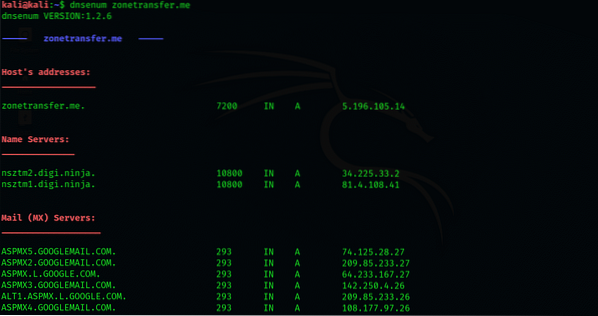
Nella terza fase, il trasferimento della zona DNS viene eseguito da dnsenum utilizzando i nameserver che si ottengono nel processo di enumerazione. I cui dettagli sono riportati di seguito:
Eseguire l'analisi del DNS con l'aiuto dell'utility Host
L'utilità host è vantaggiosa in quanto è piuttosto inerente al sistema operativo Linux. Usando questo, possiamo ottenere molte informazioni DNS relative al dominio di destinazione. Vediamo come funziona:
Nel primo passaggio, apri il nuovo terminale in Kali Linux. Quindi eseguire il seguente comando:
$ host zonetransfer.me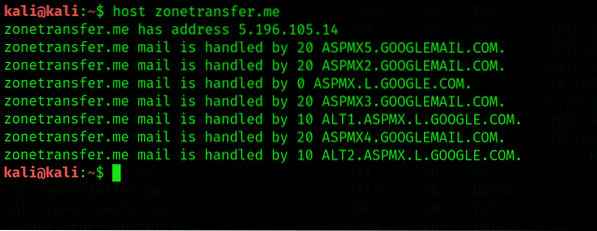
Qui noteremo che lo strumento host otterrà i record di DNS come i record di dominio A e MX.
Quindi, usa il seguente comando:
$ dnsenum -t zonetransfer.me
Per l'enumerazione per ottenere i server dei nomi del dominio. Qui l'operatore -t aiuta a specificare i record del DNS.
Dopo aver ottenuto i nameserver di un particolare dominio, utilizzeremo le informazioni raccolte. Ora eseguiremo il trasferimento di zona DNS per il dominio interrogando i nameserver con l'aiuto del seguente comando:
$ dnsenum -l zonetransfer.io nsztml.digi.ninja
Ricerca nei sottodomini usando dnsmap
Dnsmap funziona in modo diverso enumerando i sottodomini del particolare dominio dell'organizzazione e quindi interrogandolo sul sistema operativo kali Linus come un elenco di parole integrato. Il dnsamp risolverà l'indirizzo IP non appena viene trovato il sottodominio. Con l'aiuto del seguente comando, possiamo trovare i sottodomini di varie organizzazioni con i loro indirizzi IP, come mostrato di seguito:
$ dnsenum microsoft.come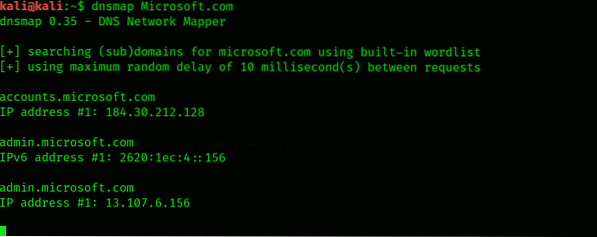
Per trovare il portale e le directory sensibili nascosti, è necessario scoprire i sottodomini di una particolare organizzazione.
Interrogazione del DNS mediante l'uso di Fierce
Fierce è uno strumento di interrogazione DNS. È considerato uno strumento semi-leggero che esegue le enormi ricerche per il dominio di destinazione con nomi host e spazi IP. Il seguente comando viene utilizzato per eseguirlo, come mostrato di seguito:
$ feroce -dns microsoft.come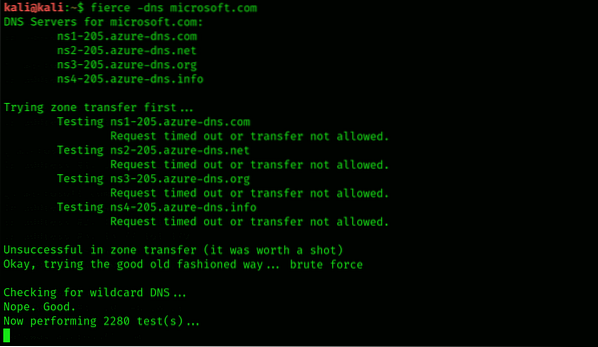
Fierce otterrà tutti i record del DNS e scoprirà anche i sottodomini utilizzando i loro indirizzi IP del particolare dominio. Per l'analisi approfondita del dominio di destinazione, questo strumento impiegherà più tempo per completare il processo.
Conclusione:
In questo tutorial, ti ho mostrato cos'è il DNS e come funziona lo strumento dnsenum in Kali Linux. Ti ho anche mostrato come lavorare sullo strumento Fierce e ottenere tutti i record DNS.
 Phenquestions
Phenquestions


